
LCD Display
사용자 매뉴얼
SyncMaster 460TMn

안전을 위한 주의사항
표기법
참고
사용자의 안전을 지키고 재산상의 손해를 막기 위한 내용입니다.
반드시 잘 읽고 제품을 올바르게 사용해 주세요.
경고/주의 내용
지키지 않았을 때 사용자가 사망하거나 중상을 입을 수 있습니다.
지키지 않았을 때 사용자가 부상을 당하거나 재산상의 손해를 입을 수
있습니다.
표시의 내용
전원 관련
금지를 나타냅니다.
분해 금지를 나타냅니다.
접촉 금지를 나타냅니다.
모니터를 장시간 사용치 않을 경우에는 절전상태(DPM)로 동작하도록
PC 를 설정하기 바랍니다.화면보호기를 동작시킬 경우는 움직이는 동화
상 모드로 설정하기 바랍니다.이 이미지는 참조용으로, 경우에 따라 다
를 수 있습니다.
잔상방지안내문 바로가기
손상된 전원코드나 플러그, 헐거운 콘센트는 사용하지 마세요.
• 감전, 화재가 발생할 수 있습니다.
반드시 지켜야 할 것을 나타
냅니다.
전원 플러그를 콘센트에서
반드시 분리할 것을 나타냅
니다.
감전 예방을 위한 접지를 나
타냅니다.
전원플러그를 뽑을 때나 끼울 때 젖은 손으로 만지지 마세요.
• 감전의 위험이 있습니다.
반드시 접지가 된 콘센트에 전원플러그를 연결하세요. (절연 1
종기기에 한함)
• 전기적 쇼크(감전) 및 상해를 입을 수 있습니다.
전원플러그가 흔들리지 않도록 안쪽 끝까지 정확히 꽂아 주세
요.
• 접속이 불안정한 경우는 화재의 원인이 됩니다.
1

안전을 위한 주의사항
전원코드를 무리하게 구부리거나 잡아당기거나 무거운 물건에
눌리지 않도록 하세요.
• 코드가 손상되어 화재, 감전의 원인이 됩니다.
하나의 콘센트에 여러 제품을 동시에 사용하지 마세요.
• 콘센트 이상 발열로 인한 화재의 원인이 됩니다.
제품을 사용하는 중에 전원코드를 뽑지 마세요.
• 전기 충격으로 인해 제품이 손상될 수 있습니다.
전원 플러그를 콘센트에서 분리할 때에는 반드시 플러그를 잡
고 분리해주세요.
• 감전, 화재가 발생할 수 있습니다.
전원코드는 당사에서 공급하는 정품만 사용하세요. 그리고 다른
제품에는 사용을 하지마세요.
설치 관련
• 화재, 감전의 요인이 될 수 있습니다.
전원 플러그는 조작하기 쉬운 곳에 두세요.
• 제품의 문제가 발생했을 경우 완전한 전원차단을 위해서는 전
원플러그를 뽑아야 합니다. 본체의 전원 버튼만으로는 전원이
완전히 차단되지 않습니다.
일반 사용 조건이 아닌 특수한 장소†에 설치된 제품은 주변 환경의 영향
으로 심각한 품질 문제가 발생할 수 있으므로 설치 전 반드시 당사 서비
스 엔지니어에게 확인 후 설치 바랍니다.
†미세먼지가 많이 발생하는 곳, 화학물질을 사용하는 곳, 온도가 너무 높
거나 낮은 곳, 습기가 많은 곳, 장시간 연속적으로 사용하는 공항, 역 등
의 장소 등
제품을 들어서 운반할 때에는 4명 이상이 안전하게 운반하세요.
• 제품이 떨어지면 다치거나 고장이 날 수 있습니다.
촛불, 모기향, 담뱃불 등을 제품 위에 올려놓거나 열기구와 가까
운 곳에 설치하지 마세요.
• 화재의 위험이 있습니다.
전원코드나 제품을 열기구에 가까이 닿지 않게 하세요.
• 화재, 감전의 원인이 될 수 있습니다.
2

청소 및 사용
안전을 위한 주의사항
제품을 놓을 때 살며시 놓으세요.
• 고장 및 상해를 입을 수 있습니다.
제품 앞면을 바닥에 놓지 마세요.
• 제품의 화면 표시부가 손상될 수 있습니다.
제품 설치시 벽으로부터 일정거리(10 cm 이상) 를 두어 통풍이
잘되게 하세요.
• 내부 온도 상승으로 인한 화재의 원인이 될 수 있습니다.
제품을 포장하는 비닐 포장지는 아이들의 손이 닿지 않도록 보
관하세요.
• 아이가 잘못 사용할 경우엔 질식 할 우려가 있습니다.
모니터 외관을 깨끗이 하시려면,
제품 외관에 직접 세척제를 뿌리지 마세요.
• 직접 뿌리게 되면 기구물 변색, 갈라짐, 화면 표시부의 벗겨짐
등이 발생할 확률이 매우 높아지게 됩니다.
전원플러그 핀 부위 또는 콘센트에 먼지 등이 묻어 있을 때에는
마른 천으로 깨끗이 닦아 주세요.
• 화재의 원인이 될 수 있습니다.
청소를 할 때에는 반드시 전원코드를 빼 주세요.
• 감전, 화재의 원인이 됩니다.
청소할 때에는 전원코드를 뽑고 부드러운 마른 헝겊으로 닦아
주세요.
• 왁스, 벤젠, 알코올, 신나, 모기약, 방향제, 윤활제, 세정제 등
의 화학 약품을 사용하지 마세요.
• 외관을 손상시키거나 표시 사항이 지워질 수 있습니다.
제품의 케이스는 긁힘에 약하므로 청소를 할 때에는 반드시 전
용 천을 사용하세요.
3

기타
안전을 위한 주의사항
청소할 때 제품 본체 각 부분에 직접 물을 뿌리지 마세요.
• 제품에 물이 들어 가거나 젖지 않도록 하세요.
• 화재, 감전 및 제품불량의 원인이 됩니다.
제품 내부에 고전압이 흐르므로 사용자 임의로 절대 분리, 수리,
개조하지 마세요.
• 화재, 감전사고의 원인이 됩니다.
• 수리할 필요가 있을 때에는 서비스센터로 연락하세요.
제품에서 이상한 소리, 타는 냄새, 연기가 나면 즉시 전원코드를
뽑고 서비스센터로 연락하세요.
• 감전, 화재가 발생할 수 있습니다.
먼지, 습기(사우나 등), 기름, 연기가 많은 곳이나 물(빗물)이 튀
는 곳, 차량에는 설치하지 마세요.
• 화재, 감전의 위험이 있습니다.
제품을 떨어뜨리거나 케이스가 파손된 경우에는 전원을 끄고 전
원코드를 뽑으세요. 서비스센터로 연락하세요.
• 그대로 사용하면 화재, 감전의 원인이 됩니다.
모니터의 전원선이나 신호케이블만 잡고 이동 및 잡아끌지 마
세요..
• 케이블 손상으로 고장 또는 감전, 화재가 발생할 수 있습니다.
전원코드나 신호케이블만 잡고 제품을 들거나 전후, 좌우로 움
직이지 마세요.
• 케이블 손상으로 고장 또는 감전, 화재가 발생할 수 있습니다.
테이블보나 커튼 등으로 통풍구가 막히지 않도록 하세요.
• 제품 내부 온도 상승으로 인한 화재의 원인이 될 수 있습니다.
제품 위에 꽃병, 화분, 음료수, 화장품, 약품 등 액체가 담긴것이
나 금속류를 올려놓지 마세요.
• 제품 내부에 물이나 이물질이 들어갔을 경우 전원코드를 빼
고 서비스센터로 연락하세요.
• 고장 및 감전, 화재의 위험이 있습니다.
가연성 스프레이, 인화성 물질 등을 제품과 가까운 곳에서 사용
하거나 보관하지 마세요.
• 폭발, 화재의 위험이 있습니다.
4

안전을 위한 주의사항
제품 속(통풍구,입출력단자 등)에 젓가락, 동전, 머리핀 등의 금
속물이나, 종이, 성냥 등의 불에 타기 쉬운 물건을 집어넣지 마세
요.
• 제품 내부에 물 또는 이물질이 들어갔을 경우 반드시 제품의
전원을 끄고 전원코드를 빼고 서비스센터로 연락하세요.
• 고장 및 감전, 화재의 위험이 있습니다.
오랜 시간 고정된 화면으로 사용하면 잔상 또는 얼룩불량이 발
생할 수도 있습니다.
• 오랜 시간 사용하지 않을 경우에는 절전모드나, 화면보호기를
움직이는 동화상 모드로 설정하세요.
제품 화면을 너무 가까이에서 지속적으로 사용하면 시력이 나
빠질 수 있습니다.
제품을 옮기는 경우에는 전원 스위치를 끄고 전원코드 및 안테
나선, 제품에 연결된 모든선을 뽑아주세요.
• 코드가 손상되어 화재, 감전의 원인이 됩니다.
어린이가 제품에 매달리거나 위에 올라가지 않도록 하세요.
• 제품이 넘어져 어린이가 다치거나 사망할 수도 있습니다.
집을 비우는 등 제품을 오랜 시간 사용하지 않을 때에는 전원코
드를 콘센트에서 뽑아 주세요.
• 먼지가 쌓여 열 또는 불이 나거나, 감전,누전으로 인한 화재의
원인이 됩니다.
제품 위에 무거운 물건이나 어린이가 좋아하는 장난감, 과자 등
을 올려놓지 마세요.
• 어린이가 장난감, 과자 등을 내리려고 제품에 매달리다 물건이
떨어지거나제품이 넘어져 다치거나 사망할 수 있습니다.
송신기에 사용하고 있는 건전지를 뺄 경우에는 어린아이가 잘
못하여 먹지 않도록 주의하고, 건전지는 어린아이의 손이 닿지 않
는 곳에 두세요
• 만일 어린아이가 먹은 경우에는 즉시 의사와 상담하세요.
건전지를 교체 할 때에는 극성(+, -)에 맞게 끼우세요.
• 극성이 맞지 않으면, 건전지의 파열 또는 내부 액 누설에 의해
화재, 부상을 당하거나 주위를 오염(손상) 시킬 수 있습니다.
건전지는 지정된 규격품을 사용하고, 새 건전지와 사용하던 건
전지를 혼용하여 사용하지 마세요.
• 건전지의 파열 또는 내부액 누설에 의해 화재, 부상을 당하거
나 주위를 오염(손상)시킬 수 있습니다.
5

안전을 위한 주의사항
충전지를 포함한 폐 건전지는 일반 쓰레기와 분리하여 재활용
수거되야 합니다.
• 사용한 건전지, 충전지는 가까운 지역 재활용 센터나 건전지,
충전지를 취급하는 대리점에서 처리하시면 됩니다.
직사광선에 노출된 곳, 화기 및 난로와 같은 뜨거운 물건 가까이
놓지 마세요.
• 제품 수명의 단축 및 화재의 위험이 있습니다.
제품에 물건을 떨어뜨리거나, 충격을 주지 마세요.
• 화재, 감전의 요인이 될 수 있습니다.
제품 주위에서 가습기, 조리대 등을 사용하지 마세요.
• 화재, 감전의 요인이 될 수 있습니다.
가스가 샐 때에는 제품이나 전원플러그를 만지지 말고 바로 환
기시키세요.
• 불꽃을 일으키면 폭발, 화재의 위험이 있습니다.
제품을 장시간 켜 두었을 때는 디스플레이 패널이 뜨거우므로
만지지 마세요.
크기가 작은 구성품은 어린이의 손이 닿지 않게 보관하십시오.
제품 위에 무거운 물건을 올려놓지 마세요.
• 고장 및 상해를 입을 수 있습니다.
6
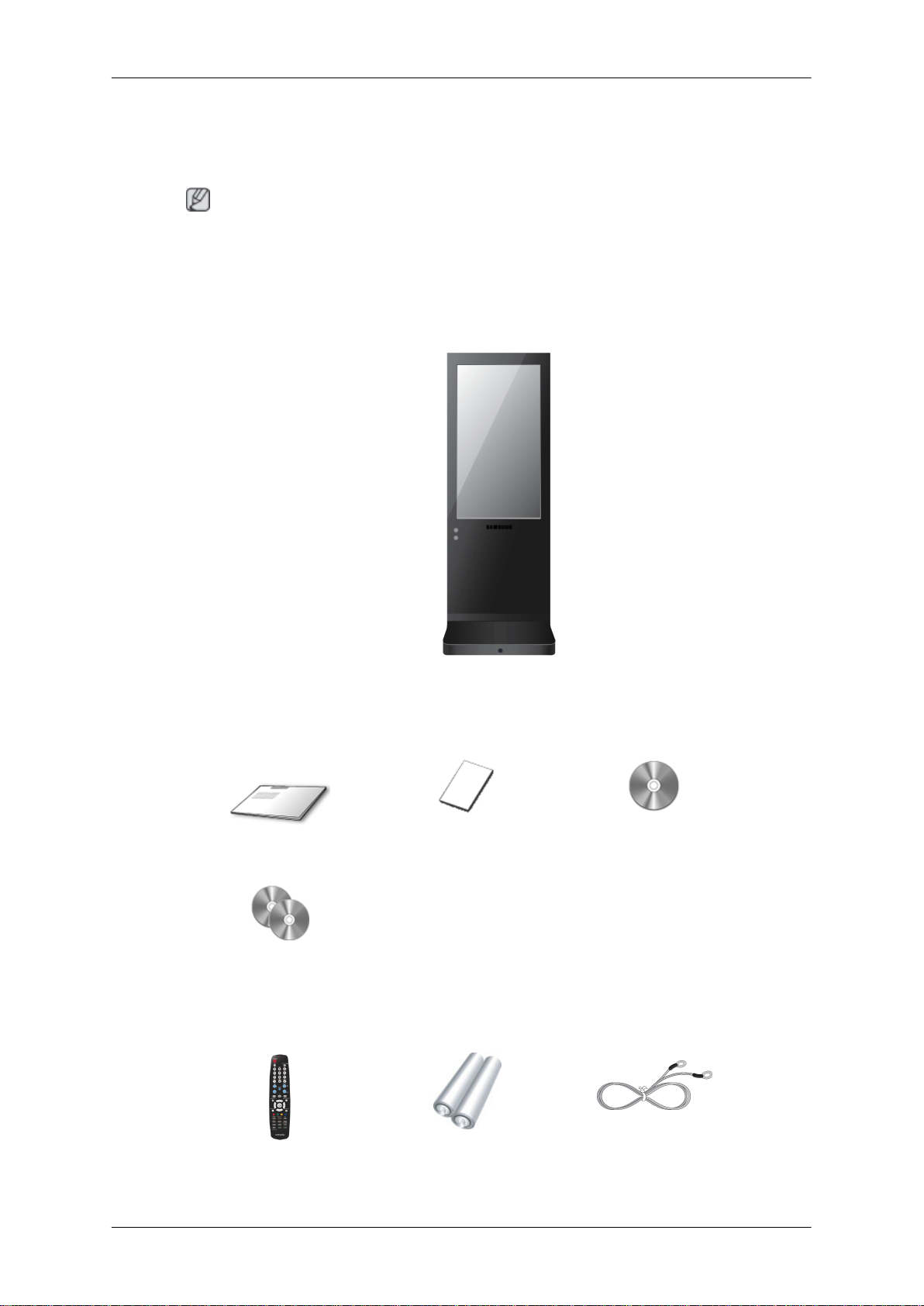
제품 설명
제품 구성
참고
구성품이 모두 들어 있는지 확인한 후 누락된 것이 있으면 구입한 대리점으로 연락해 주세
요.
구성품 이외의 별매품을 구입하려면 서비스 센터로 연락하세요.
구성품
LCD Display
설명서
모니터 설치 안내서 제품 보증서 사용자 설명서
MagicInfo Software CD,
MagicInfo Manual CD
기타
리모콘 건전지 (AAA X 2) GND 케이블
7

각부의 명칭
앞면
제품 설명
MENU 버튼 [MENU]
메뉴화면을 켜고 끄거나, 조정메뉴화면에서 이전단계로 돌아갈 때 사용합
니다.
상하조정 버튼
메뉴화면에서 메뉴를 상하로 이동하거나 조정할 때 누릅니다.
좌우조정 버튼 / 음량 버튼
메뉴화면에서 메뉴를 좌우로 이동하거나 조정할 때 누릅니다.
음량을 조절할 때 사용합니다.
ENTER 버튼 [ENTER]
선택한 메뉴 아이템을 활성화 시킵니다
SOURCE 버튼 [SOURCE]
입력 비디오 신호를 선택합니다.
[HDMI] → [MagicInfo]
D.MENU
D.MENU 화면을 켜고 끕니다.
참고
• TV 튜너를 장착시 사용할 수 있습니다.
참고
• 이 제품에서는 지원하지 않는 기능입니다.
전원 버튼 [ ]
8

뒷면
제품 설명
화면을 켜고 끌 때 누릅니다.
자동 밝기 조절 센서
자동 밝기 조절 센서가 주변 환경의 밝기를 감지 하여 자동적으로 자동 밝
기 조절 센서 기능으로 제품의 밝기를 조절합니다.
전원 표시등
정상 모드일 때는 켜져 있고, 절전상태일 때는 녹색으로 깜박입니다.
참고
절전기능에 대한 자세한 내용은 제품규격의절전 기능을 참조하세요.
모니터를 장시간 사용하지 않을 때에는 전력 소비를 줄이기 위해 전원선
을 뽑아 두는 것이 좋습니다.
리모컨 수신부
리모컨의 신호를 받는 부분입니다.
스피커
참고
케이블 연결에 대한 자세한 내용은 기본설치의 케이블 연결 부분을 참고하세요. 모니터 뒷
면의 형상은 구입하신 제품에 따라 약간씩 다를 수 있습니다.
POWER S/W ON [ │ ] / OFF [O]
화면의 전원을 켜고 끌 때 누릅니다.
POWER IN
전원선을 연결하여 사용합니다.
9

제품 설명
HDMI IN
HDMI 케이블로 모니터의 HDMI IN 단자와 디
지털 기기의 HDMI 출력단자를 연결하세요.
HDMI 케이블 1.0 까지 지원합니다.
LAN (LAN 연결 단자)
USB (USB 연결 단자)
키보드/마우스, 이동식 저장 장치
측면
AUDIO OUT
헤드폰/ 외부스피커 출력단자.
RS232C IN(RS232C 시리얼 입력 단자
)
1.
제품 양쪽 하단 및 뒷면에 ( )와 같이 GND 선을 연결합니다.
2. 반대편
봉을 박아 연결합니다.
GND 선은 건물일때는 접지함에 연결하시고 실외에 설치 할 때는 대지에 접지
10

리모컨
제품 설명
참고
그라운드는 제품의 노이즈 방지 및 누전으로 인한 감전사고시 인체 보호 목적으로 사용합니
다.
참고
리모컨이 동작되는 같은 공간 안에서 이 모니터와 함께 다른 TV 를 사용시 에는 리모컨 코드
(주파수)의 간접 현상으로 오동작을 유발할 수 있습니다.
POWER
OFF
숫자버튼
Dell 버튼
+ VOL -
MUTE
TV/DTV
MENU
ENTER
INFO
색상 버튼
TTX/MIX
STILL
AUTO
S.MODE
MDC
LOCK
SOURCE
ENTER/PRE-CH
CH/P
D-MENU
GUIDE
RETURN
상하좌우 조정 버튼
EXIT
SRS
MagicInfo
P.MODE
11

제품 설명
DUAL/MTS
PIP
SWAP
1. POWER
2. Off
3. 숫자버튼 채널 변경시 사용합니다.
4. Dell
5. + VOL - 음량을 조절합니다.
6.
MUTE
7. TV/DTV 아날로그 TV, DTV 를 시청할 수 있습니다.
8. MENU 메뉴화면을 켜고 끄거나, 조정메뉴화면에서 이전단계로 돌
9.
ENTER
버튼
화면을 켤 때 누릅니다.
화면을 끌 때 누릅니다.
"-" 버튼은 DTV 에서만 동작하며 DTV 에서 MMS(다중채
널)선택시 사용하는 버튼입니다.
일시적으로 소리가 나지 않게 할 경우에 사용합니다.
화면의 왼쪽 아랫부분에 아이콘으로 표시됩니다.
음소거(조용히) 상태에서 조용히 버튼을 한번 더 누르거나,
- 음량 + 를 누르면 다시 소리가 들립니다.
아갈 때 사용합니다.
선택한 메뉴 아이템을 활성화 시킵니다
10. INFO
11.색상 버튼 디지털 채널의 방송안내 기능 등을 설정할 때 사용합니다.
12.
13.STILL 버튼을 누르면 화면이 정지됩니다. 버튼을 다시 한 번 누르
14.AUTO PC 모드에서 화면을 자동으로 조정합니다.
15. S.MODE 버튼을 누르면 화면의 하단 중앙에 선택모드가 표시됩니다.
TTX/MIX
화면에 표시되고 있는 정보가 모니터 화면의 왼쪽 상부 모
서리에 표시됩니다.
TV 채널에 관한 정보를 화면에 제공합니다.
- Teletext 버튼
면 정지화면이 해제됩니다.
디스플레이 등록 정보에서 해상도 설정을 변경하게 되면,
이 모니터는 스스로 자동 조정 기능을 실행합니다.
버튼을 누르면 설정된 음향모드가 선택됩니다.버튼을 반복
해서 누르면 설정된 모드가 반복됩니다. ( 표준으로 들을
때 → 음악을 들을 때 → 영화를 볼 때 → 뉴스를 들을 때
→ 사용자 조정 )
16.MDC MDC 바로가기 버튼입니다.
12

제품 설명
17.LOCK 리모컨과 모니터의 기능버튼을 전원과 LOCK 버튼 이외에
모두 동작하지 않게 하거나 동작 할 수 있게 하는 버튼입니
다.
18.
SOURCE
19. ENTER/PRE-CH
20. CH/P TV모드시에 채널을 조정하는 직접버튼입니다.
21.D.MENU DTV 모드를 선택할 때 사용합니다.
22.GUIDE 프로그램 가이드를 보여줍니다.
23.
24. 상하좌우 조정 버튼 메뉴화면에서 메뉴를 상하좌우로 이동하거나 조정할 때 누
25.
26. SRS
27.MagicInfo MagicInfo 바로가기 버튼입니다.
28. P.MODE 버튼을 누르면 화면의 하단 중앙에 모드가 표시됩니다.
RETURN
EXIT
TV/외부입력 신호를 전환하는 버튼입니다.
바로 전에 보던 채널을 선택할 때 사용합니다.
이전 메뉴로 이동할 때 사용합니다.
릅니다.
메뉴화면 종료시에 사용합니다.
SRS 버튼입니다.
외부입력 / HDMI / TV : P.MODE
29. DUAL/MTS
버튼을 누르면 설정된 4가지 화면 모드가 선택됩니다. 버튼
을 반복해서 누르면 설정된 모드가 반복됩니다.
(선명한 화면 → 표준화면 → 부드러운 화면 → 사용자
조정 )
PC / DVI / MagicInfo: M/B (MagicBright)
MagicBright 란, PC 에서만 작동하며 문서작성, 인터넷, 동
영상 등 다양한 사용자 환경에 맞는 디스플레이를 제공하기
위하여 기존 모니터보다 두 배 이상의 밝기와 선명한 화질
을 가진 모니터입니다. 버튼을 반복해서 누르면 설정된 모
드가 반복됩니다. (동영상 모드 → 인터넷 모드 → 문자 모
드→ 사용자 조정 )
DUAL-
TV 시청중 리모컨의 DUAL 버튼 사용으로 방송신호에 따
라 STEREO/MONO, DUAL l / DUAL ll,MONO/NICAM
MONO/NICAM STEREO 를 사용할 수 있습니다.
MTS-
MTS (Multichannel Television Stereo) 모드를 선택하여 사
용할 수 있습니다.
오디오타입 MTS/S_Mode 초기값
FM 스테레오 Mono Mono 수동 조정
13

30.
31.
PIP
SWAP
제품 설명
Stereo Mono ↔ Stereo
SAP Mono ↔ SAP Mono
버튼을 누를 때마다 동시화면이 켜지거나 꺼집니다.
- 이 모니터에서는 이 기능을 지원하지 않습니다.
버튼을 누를 때마다 주화면과 부화면이 서로 바뀝니다.PIP
창 안의 이미지가 주 화면에 표시되고 주 화면 이미지가 PIP
창에 표시됩니다.
- 이 모니터에서는 이 기능을 지원하지 않습니다.
14

소프트웨어 설치 및 사용
터치 스크린
1. 바탕화면에서 "보정"를 실행합니다.
또는 트레이아이콘에서 오른쪽 마우스 버튼을 클릭 후 "보정"을 클릭합니다.
2. 좌표가 표시되면 좌표 위를 정확히 터치해줍니다.
Note
모서리 부분은 터치가 잘 안될수 있으므로 마우스를 연결하여 사용하십시오
15
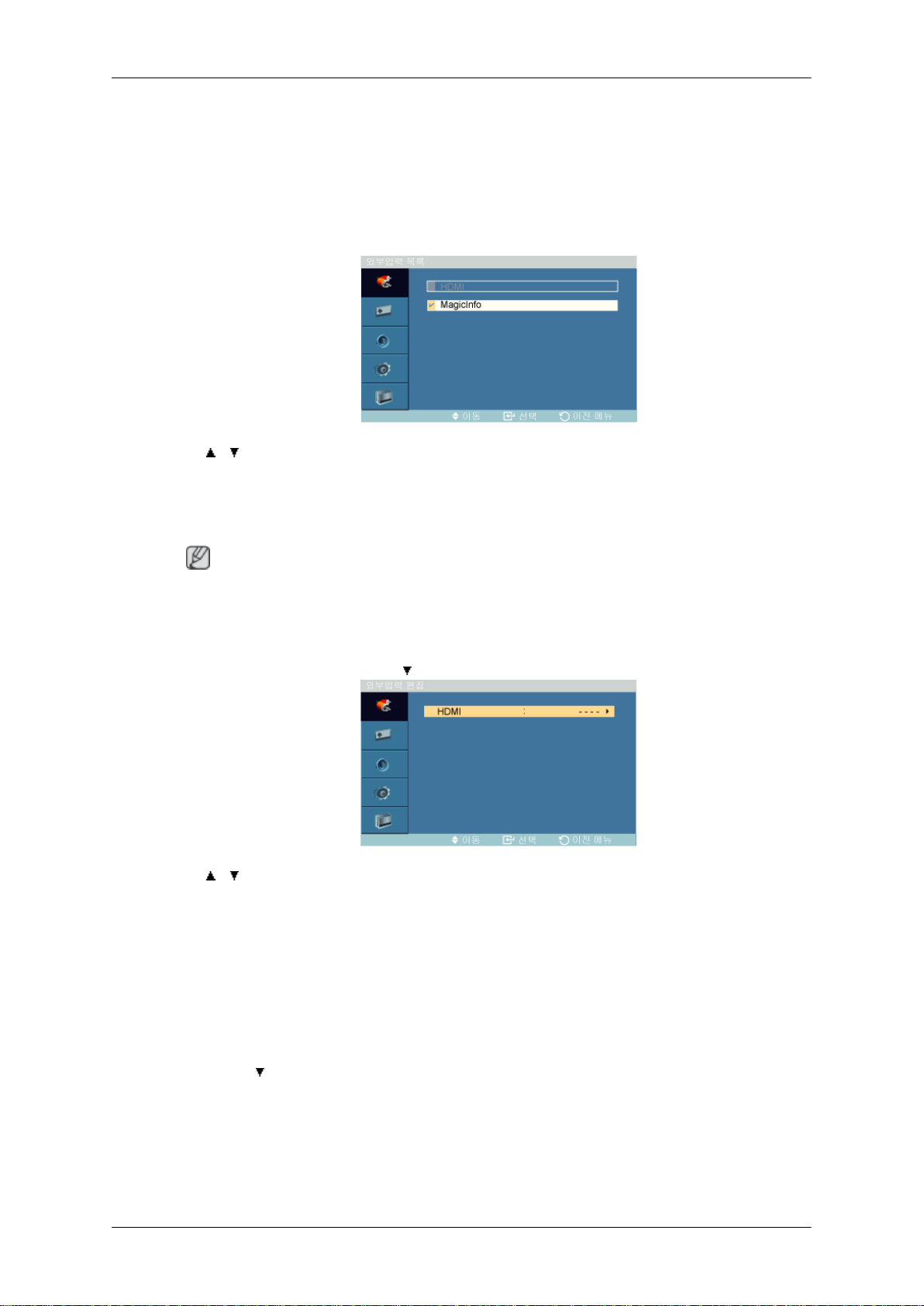
화면조정
입력
외부입력 목록
MENU → ENTER → [입력] → ENTER → [외부입력 목록]
→ , → ENTER
1. HDMI
2. MagicInfo
참고
• 리모컨 직접버튼은 'SOURCE'버튼입니다.
외부 입력 편집
MENU → ENTER → [입력] →
→ , → ENTER
외부입력 단자에 연결된 외부기기의 이름을 입력해 놓습니다.
VCR / DVD / 케이블 셋톱박스 / HD 셋톱박스 / 위성 셋톱박스 / AV 리시버 / DVD 리시버 /
게임 / 캠코더 / DVD 콤보 / DHR / PC
화면
MagicBright
→ [외부 입력 편집]
MENU → → ENTER → [화면] → ENTER → [MagicBright]
16

화면조정
→ , → ENTER
MagicBright 란, PC 모드에서만 작동하며 문서작성,인터넷,동영상등 다양한 사용자 환경에
맞는 디스플레이를 제공하기 위하여 기존 모니터보다 두 배 이상의 밝기와 선명한 화질을
가진 모니터입니다. 전용버튼을 통하여 사용자 환경에 맞는 3가지의 다른 밝기와 선명도를
쉽게 구현할 수 있습니다.
(동영상 명암 조정모드가 동작일때는 지원하지 않습니다.)
1. 동영상 모드
엔터테인먼트(DVD,TV/HDTV,동영상등)환경을 위하여 텔레비전 수준의 뛰어난 밝기와
선명도를 가진 화면이 됩니다.
2. 인터넷 모드
3. 문자 모드
4. 사용자 조정
사용자 조정
사용자가 원하는 화면색상을 직접 조정합니다.
MENU → → ENTER → [화면] → → ENTER → [사용자 조정]
(동영상 명암 조정모드가 동작일때는 지원하지 않습니다.)
사용자 조정으로 화면을 조정하면 MagicBright 의 설정이 사용자 조정으로 변경됩니다.
인터넷(글자+그림) 환경을 위하여 문자가독성을 유지하면서 향상된 밝기의 화면이 됩
니다.
문서작업등의 환경을 위하여 일반 모니터와 같은 수준의 밝기의 화면이 됩니다.
이 화면의 밝기와 선명도는 세밀하게 설정한 화면이지만, 사용자의 기호에 따라 사용자
눈에 편하지 않을 수 있습니다. 이럴 경우, 메뉴설정 메뉴에 있는 밝기와 선명도를 조정
해 주십시오.
참고
1. 명암
MENU → → ENTER → [화면] → → ENTER → [사용자 조정] → ENTER→ [명
암]
→ , → ENTER
17
